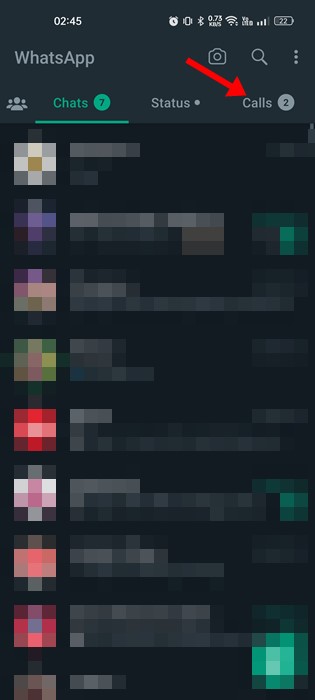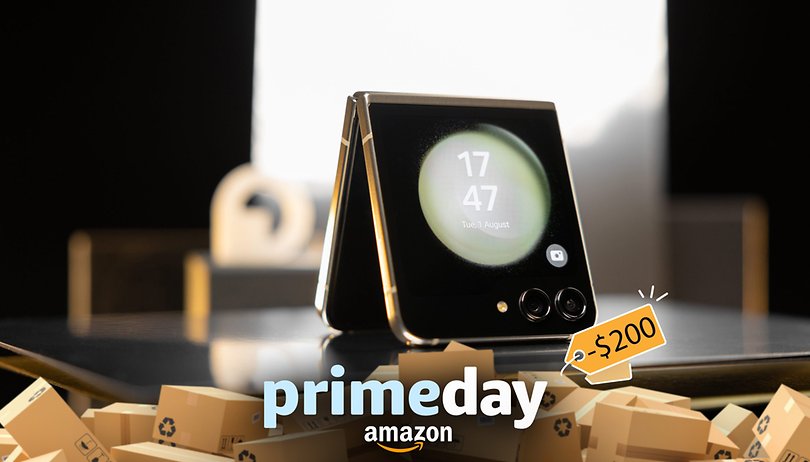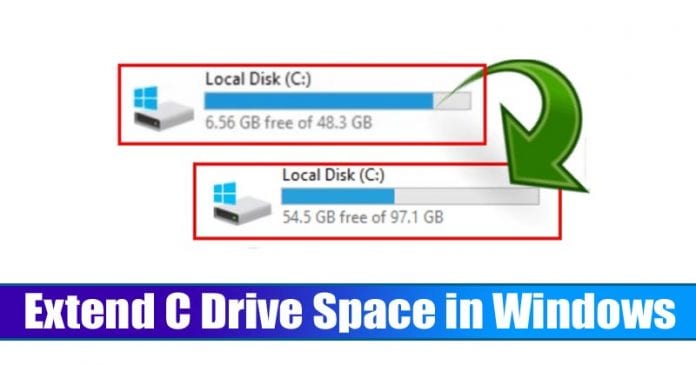
Ha egy ideje Windows operációs rendszert használ, akkor tudhatja, hogy az operációs rendszer lehetővé teszi a felhasználók számára a meglévő meghajtók particionálását. Minden lemezpartícióval kapcsolatos dolog kezelhető a Windows 10 Lemezkezelő segédprogramján keresztül.
Általában a C meghajtó volt, ahol a legfontosabb rendszer- és programtelepítő fájljainkat tároljuk. Ahogy az alkalmazások továbbra is telepítésre kerülnek a C meghajtóra, egy nap azt tapasztalhatja, hogy a rendszerpartíción (C: meghajtó) kifogy a tárhely. Javasoljuk, hogy legalább 20-40 GB szabad területet tartson a rendszerpartíción a jobb teljesítmény érdekében.
Tehát, ha a közelmúltban azt tapasztalta, hogy a rendszerpartíción vagy a C: meghajtón egyfajta tárterület fut, akkor választhatja a C meghajtóterület növelését. Ezért ebben a cikkben úgy döntöttünk, hogy megosztunk egy munkamódszert a C-meghajtóterület növelésére a Windows 10 rendszerű számítógépeken.
A C meghajtóterület bővítése (rendszerpartíció) a Windows 10 rendszerben
Ebben a módszerben a Lemezkezelő segédprogramot fogjuk használni a C meghajtóterület kiterjesztésére a Windows 10 rendszerben. A folyamat nem egyszerű, ezért gondosan kövesse az egyes lépéseket.
1. lépés: Először kattintson a jobb gombbal a Windows 10 Start menüjére, és válassza a „Lemezkezelés” lehetőséget.

2. lépés: A lemezkezelő segédprogramban kattintson jobb gombbal minden olyan meghajtóra, amelyen sok szabad hely van. A jobb gombbal kattintson a menüből, válassza a „Hangerő csökkentése” lehetőséget.
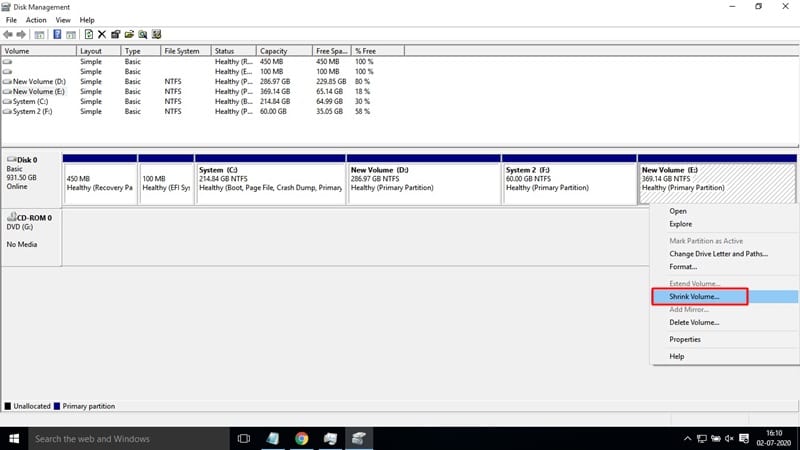
3. lépés Kövesse a képernyőn megjelenő utasításokat a hangerő csökkentéséhez. A zsugorított kötet címkéje „Felosztatlan terület” lesz
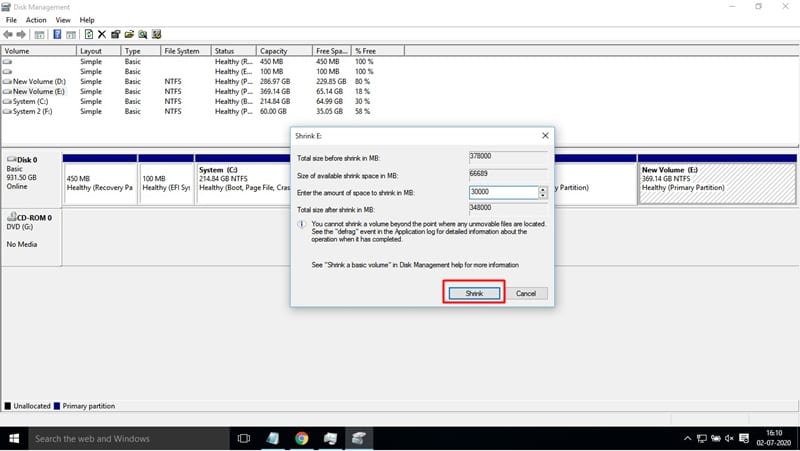
4. lépés Ezután kattintson a jobb gombbal a rendszerpartícióra (C: meghajtó), és válassza a „Kötet kiterjesztése” lehetőséget.
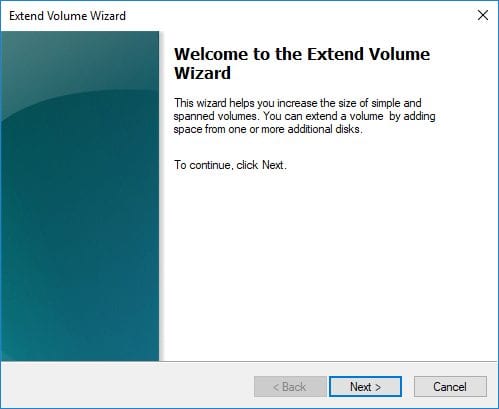
5. lépés Kövesse a képernyőn megjelenő utasításokat a C: Drive hangerejének növeléséhez.
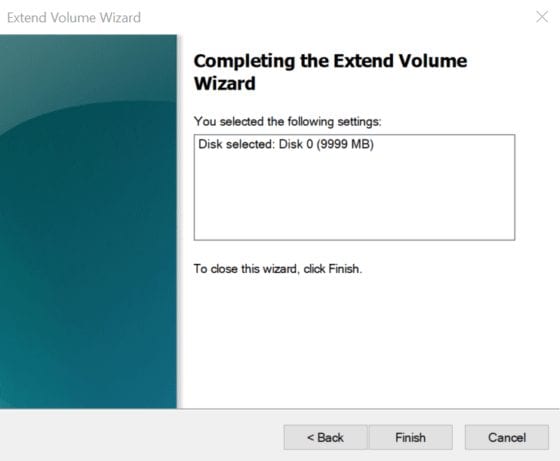
Ez az! Kész vagy. Így bővítheti a C-meghajtó területét a Windows 10 rendszerben harmadik féltől származó alkalmazások telepítése nélkül.
Tehát ez a cikk arról szól, hogyan lehet kiterjeszteni a C meghajtóterületet a Windows 10 PC-n harmadik féltől származó eszközök nélkül. Remélem, ez a cikk segített Önnek! Oszd meg barátaiddal is.